MKV -muuntamismenetelmät AVI ssä

- 4293
- 818
- Tyler Kozey
Molempien muotojen tiedostot ovat mediasäiliöitä, jotka sisältävät videomateriaalien toistoon tarvittavat tiedot. Molemmat alustat ovat erittäin suosittuja, mutta koska MKV -muoto ilmestyi myöhemmin, vanhat toistolaitteet eivät ehkä tue sitä. On muitakin syitä, jotka saavat sinut luopumaan edistyksellisemmästä muodosta - esimerkiksi liian suuri tiedoston koko, jota ei myöskään toistettu joillakin kotitalouspelaajilla ja etuliitteillä, joilla on rajoitus tähän indikaattoriin (yleensä 2 Gt: n tasolla). Siksi koodaus videon muodosta toiseen ei ole mielivalta, vaan usein välttämätöntä. Onneksi tämä voidaan tehdä riittävän nopeasti ja ilman supermant -tietokonetta.

MKV -muodon ja AVI: n erot
Ero videona kahden formaatin välillä katsojan näkökulmasta tietyissä olosuhteissa on vähemmän havaittavissa kuin ongelman tekninen puoli. Lopulta näytöllä korkeampi resoluutio, joka ei tue sitä, ei anna mitään etuja. Lisäksi MKV -muodon virheitä voi tulla, joita on monia.
Kaikkien laitteiden yhteensopivuus videon pelaamiseen AVI -muodossa on melkein valmis, jota ei voida sanoa vastustajasta. Tosiasia on, että MKV pakata koodekki h h.264/AVC, joka on median soittimen resurssien kulutuksen kannalta surkea. Ja monella tavalla tästä syystä budjettilaitteiden valmistajat pitivät pitkään sopimattoman tuen muodossa. Ajan myötä tilanne alkoi muuttua, mikä vaikutti korkean resoluution videon tukevien televisioiden laajaan jakeluun, joten laitteisto- ja ohjelmistopelaajien nykyinen sukupolvi sisältää asiaankuuluvia koodeja. On myös otettava huomioon, että AVI -muodon toistamiseksi tietokoneella on tarpeeksi vakiokoodekkeja, jotka muodostavat Windows -käyttöjärjestelmän, mutta "merimiehille" (slängin nimi MKV) vaaditaan lisäkoodekkeja, joita on etsittävä, etsitään, ladattu ja asennettu.
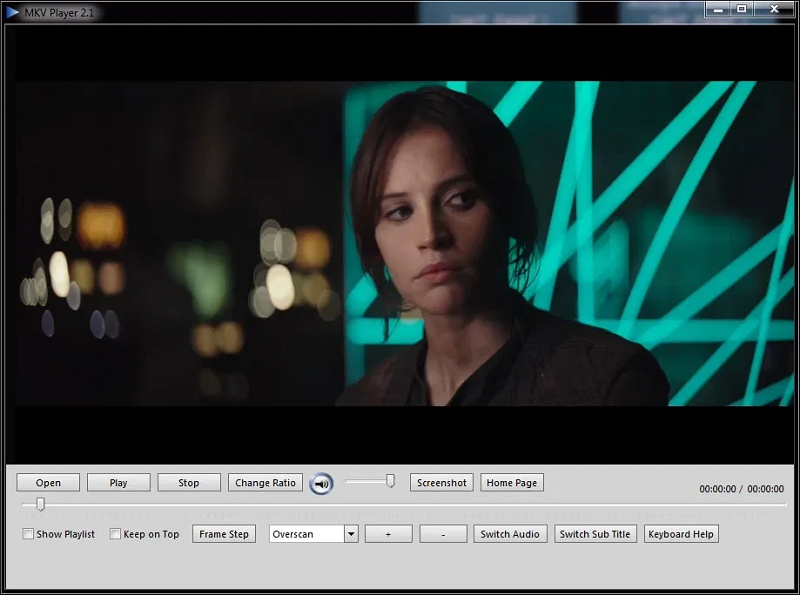
MKV -mediakonfliktin organisaation kannalta tietenkin se on selvästi toiminnallisempi. Ensinnäkin täällä voidaan sisältää useita äänijunoja, joita yleensä käytetään melko aktiivisesti. Toiseksi, sama tilanne tekstityksen kanssa: Tässä niitä ei ole ommeltu, niitä voi olla useita ja katsojalla on mahdollisuus vaihtaa ne tai sammuttaa ne. Lopuksi, lisääntyneistä mitoista, MKV.
Palvelutiedot MKV: ssä ovat helpompia, joten säiliö puretaan melkein heti. Totta, tämä yksityiskohta on niin merkityksetön, että mainitsimme sen vain säädyllisyyden vuoksi.
Joten suora vastaus kysymykseen on, mikä on parempi: avi tai mkv, et kuule. Viimeinen muoto on edistyneempi, tukee korkeaa resoluutiota ja erillisiä äänijunoja ja tekstityksiä. Toisaalta lopullisten tiedostojen mitat ovat tässä paljon suurempia - suhteeton resoluutio, koodekien ongelmat ja yleensä voi syntyä ongelmia, etenkin vanhoissa laitteissa. Mutta se, että muodon muuntamisongelma on edelleen merkityksellinen. Ja vain yhteen suuntaan - AVI -transkoodaus MKV: ssä ei ole järkeä, koska et voi tehdä niiden matalaa resoluutiota. Päinvastoin, voit.
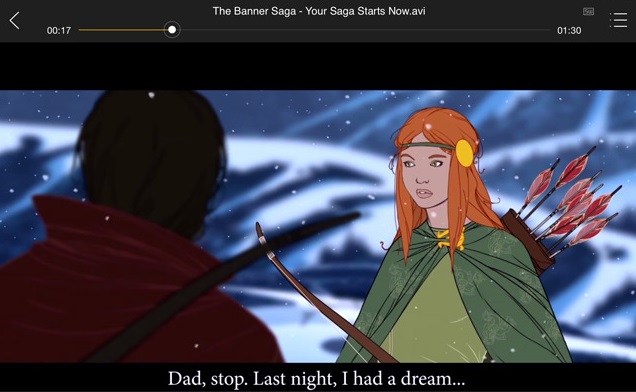
Muuntamismenetelmät
Niitä on yleensä vain kaksi: apuohjelmien ja verkkopalvelujen avulla. Jotta voimme yksiselitteisesti sanoa, että ensimmäinen käytettävä on kannattavampaa, emme myöskään. Jokaisella menetelmällä on, kuten yleensä, sen edut ja haitat. Ohjelmien käyttö muuntamiseen on yleisempi tapa. Aloitamme heistä.
Xilisoft Video Converter
Yksi tunnetuimmista apuohjelmista videon muuntamiseksi tietyistä muodoista muille.
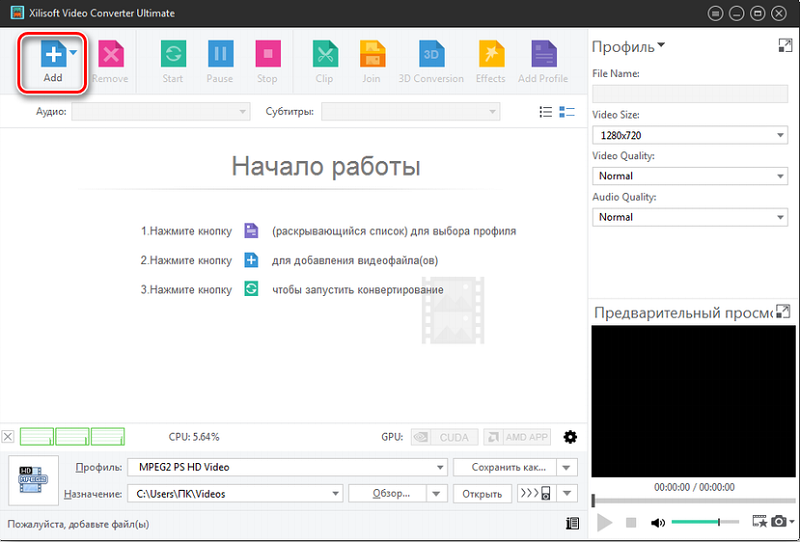
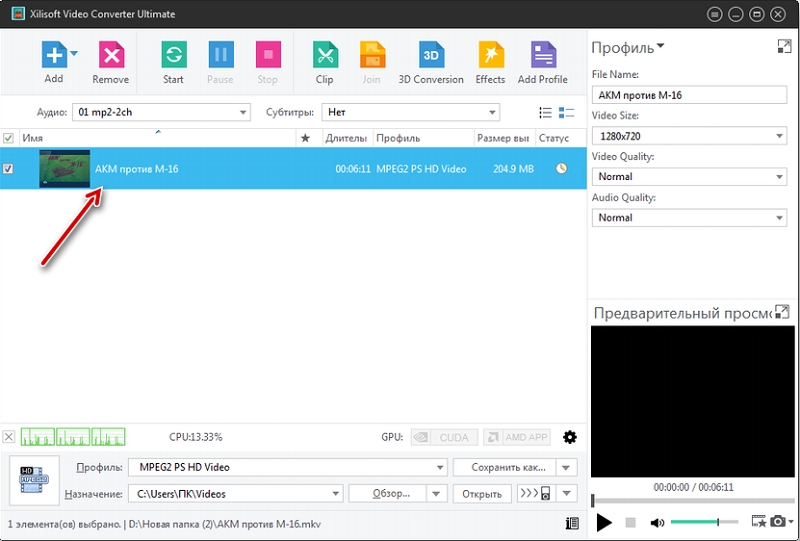
Mieti MKV -muunnoksen vaiheen algoritmia AVI: ksi tällä ohjelmalla:
- Kun olet käynnistänyt Xilisoft Video Converter, napsauta Lisää kaivaminen ylemmän paneelin suuren plus -kuvan kanssa, valitse lähdetiedosto "Sailor" -muodosta;
- Napsauttamisen jälkeen avaa videotietojen tuontiprosessi, jonka jälkeen tiedostonimi ilman lupaa ilmestyy pääohjelmapaneeliin;
- Seuraava vaihe on osoittaa lopullinen tiedostomuoto. Voit tehdä tämän napsauttamalla ikkunan alaosassa sijaitsevaa ”profiilin” kenttää, ja valitse luettelossa ”multimediamuoto”. Valitse vasemman luettelon uudessa ikkunassa säilö (AVI) ja oikealla - todellinen tuloksena oleva tiedostomuoto (meidän tapauksessamme myös AVI);
- Jos "tarkoituksen" kentän alaosassa ilmoitetun muunnetun tiedoston tallentamisen kansio ei sovi meille, paina "Review" -painiketta ja ilmoita paikka, jossa meidän tulisi tallentaa AVI: stä MKV -tiedostoon muutettu tiedosto;
- Samassa ikkunassa on mahdollista määrittää lisämuuntamisparametrit: Muuta videotiedoston nimi, aseta kehyksen koon tarvittavat arvot sekä videon ja äänen laatu;
- Voit käynnistää muunnoksen monin tavoin: merkitsemällä tiedosto pääikkunassa ja painamalla paneelin käynnistyspainiketta napsauttamalla PKM -videon nimellä ja valitsemalla ”Muunna valittu elementti” -valikossa tai käynnistämällä menettely painamalla F5: tä;
- Kirjan "tilassa" sijaitseva edistymisindikaattori osoittaa muunnosprosessin kulun, ja kun se on valmis, vihreä valintamerkki ilmestyy edistymisen sijasta;
- Napsauttamalla alaosassa olevaa "Avaa" -painiketta, sinut siirretään luetteloon, johon ohjelma sijoittaa tuloksena olevan tiedoston.
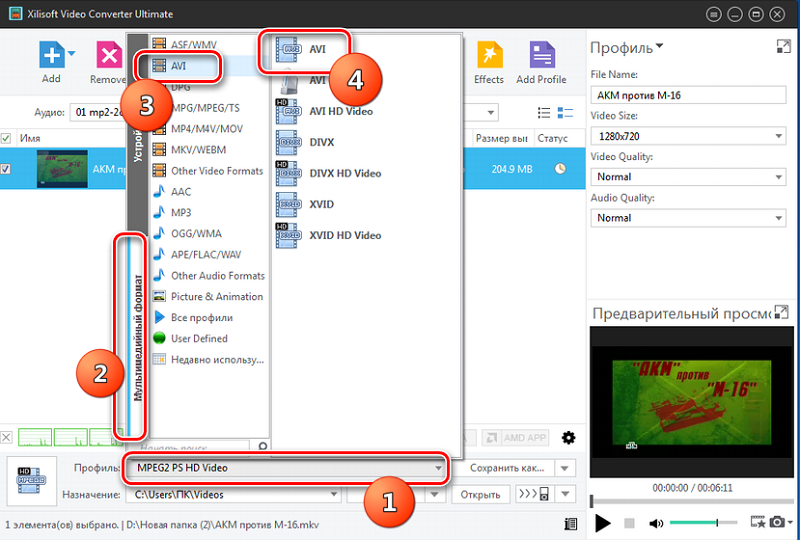
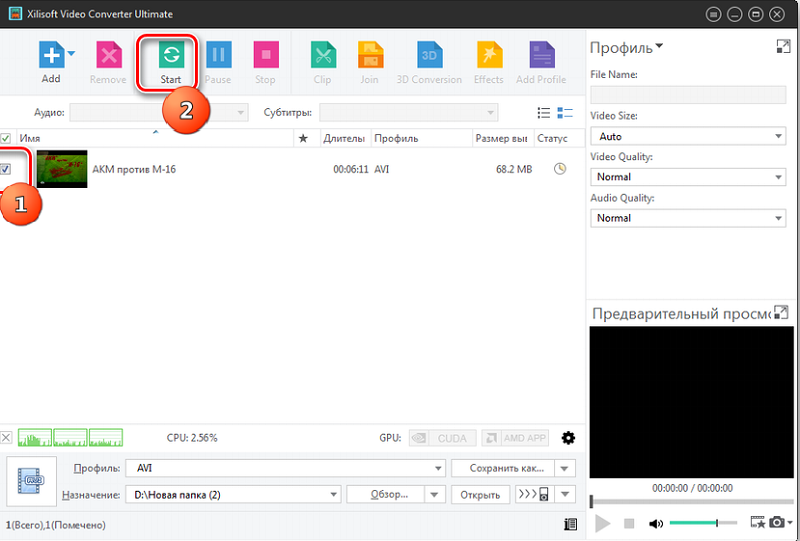
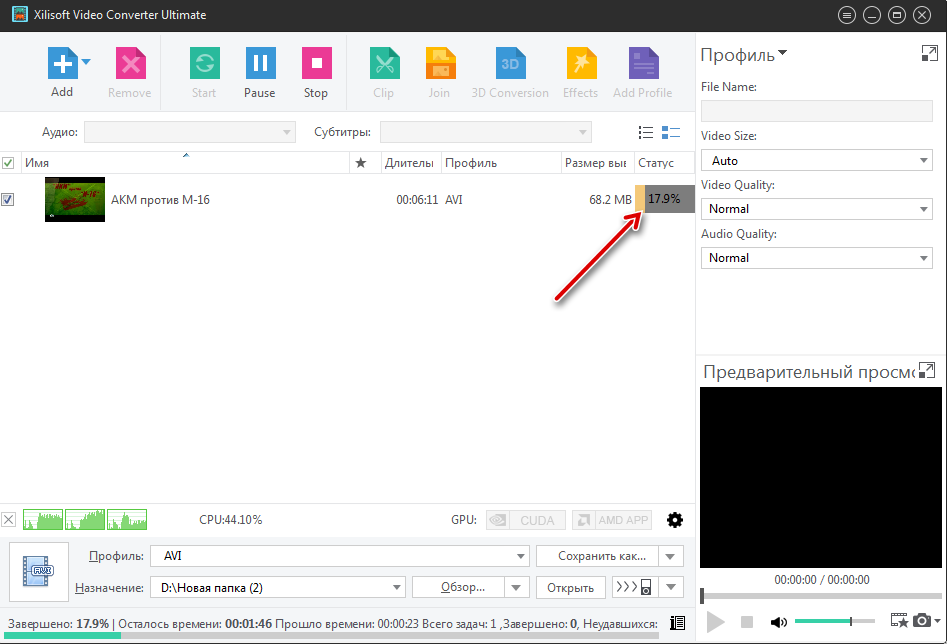
Xilisoft -videomuunninten tärkeimmät edut ovat sen monivuotinen ja korkea muuntamisnopeus, mutta myös haittoja on - apuohjelma maksetaan ja venäläistä ei.
Convertilla
Tämän AVI: n MKV -muunnon erottuvat piirteet ovat sen kompakti ja kuuluminen ilmaisaryhmään.
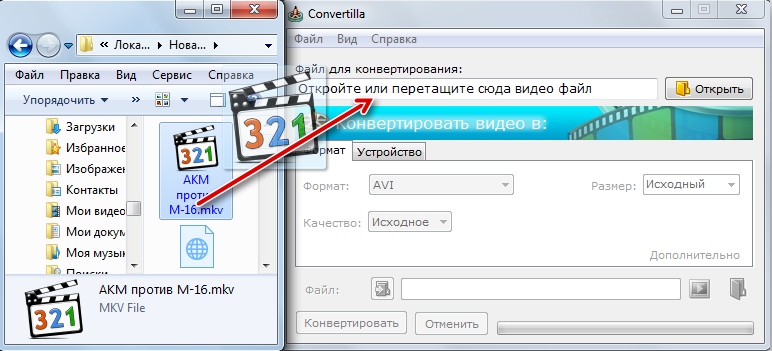
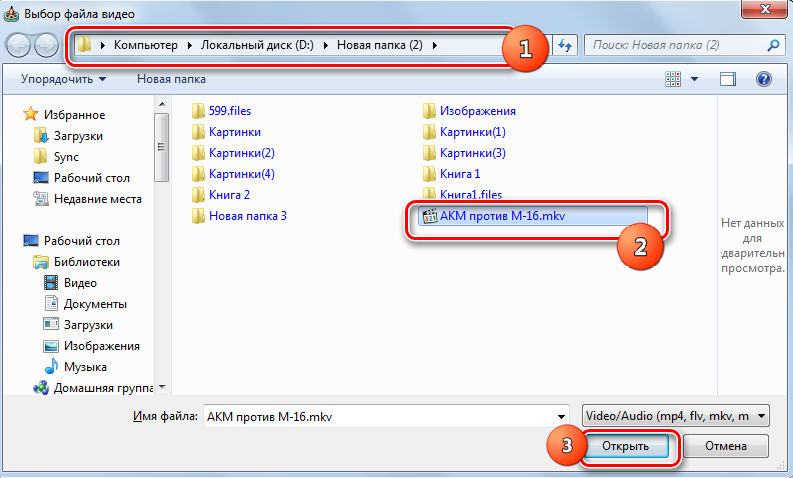
Mieti, miten foraattien muutos tässä tapahtuu:
- Ohjelman aloittamisen jälkeen sinun on avattava MKV -tiedosto tavallisella tavalla ("tiedosto" - "avoin") tai vedettävä se vastaavaan kenttään pääikkunan yläosassa;
- Nyt meidän on ilmoitettava kohdevideon (AVI) ja luettelo, johon tiedosto tallennetaan (oletuksena - samassa kansiossa kuin lähdetiedosto);
- Täällä voit määrittää muunnetun videotiedoston laadun ja koon. Oletusarvot molemmissa kentissä ovat ”lähde”, voit vaihtaa ne vaadittavaksi. Huomaa, että molemmat indikaattorit riippuvat toisistaan: laadun parantaminen, lisäät tiedoston kokoa (ja muuntamisaikaan) ja päinvastoin;
- Aloita prosessi napsauttamalla "Muunna" -painiketta;
- Prosessin prosessi voidaan havaita ikkunan alareunassa olevassa tilapalkissa, napsauttamalla muunnoksen valmistumisen jälkeen luetteloa muistuttava kuvaketta ja siirry kansioon, jonka AVI -tiedosto on osoittanut Windows -kapellimestarina.

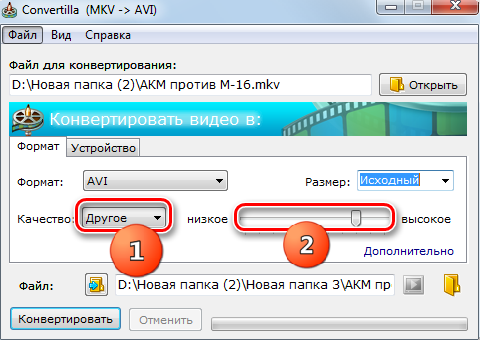
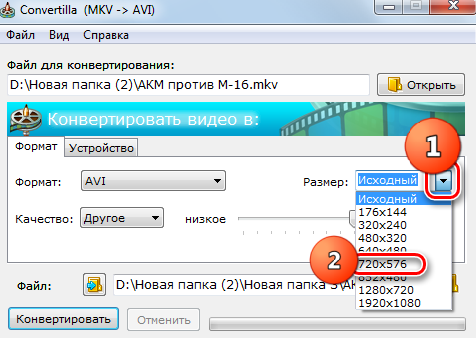
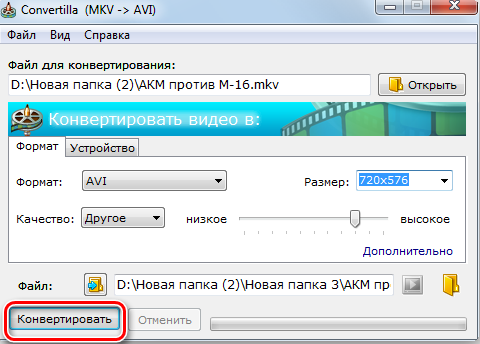
Hamster ilmainen videomuunnin
Apuohjelman nimen mukaan on selvää, että tämä on ilmainen tuote, jonka avulla voit siirtyä MKV: hen AVI: ssä menettämättä laatua.
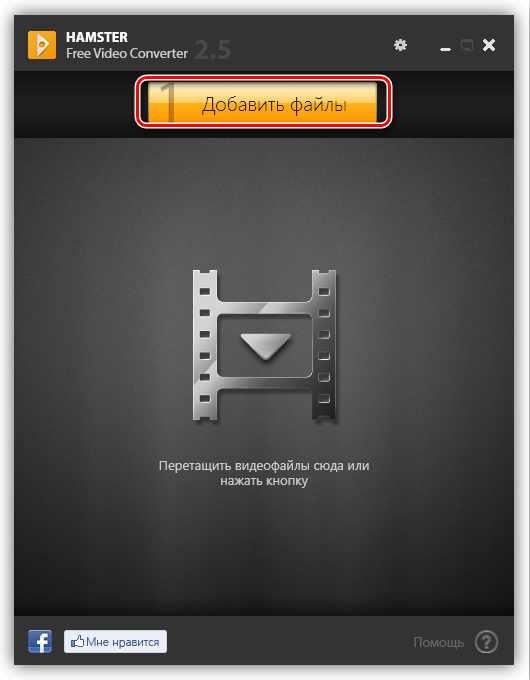
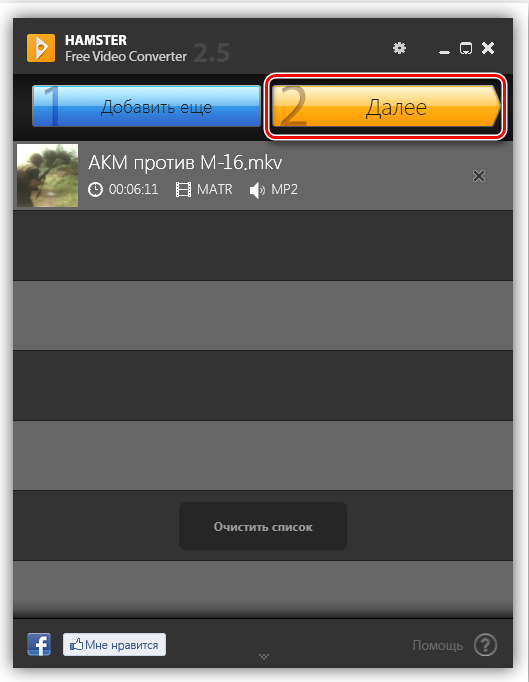
Menettely ei ole kovin erilainen kuin yllä kuvattu:
- Käynnistämme ohjelman;
- Ilmoitamme lähdetiedoston, voit tehdä tämän, kuten edellisessä tapauksessa, kahdella tavalla: vetämällä MKV -tiedosto kapellimestarista suoraan apuohjelmaikkunaan tai painamalla suurta oranssipainiketta "Lisää tiedostoja";
- Jälkimmäisessä tapauksessa ohjelman kapellimestari -ikkuna avautuu, ja sinun on määritettävä polku ja kohdetiedosto itse levyllä ja paina sitten "Avaa" -painiketta;
- Videon nimi näkyy pääikkunassa, ja ”Lisää tiedostot” -painike korvataan kahdella, ”Lisää lisää” (jos sinun on muunnettava useita tiedostoja, esimerkiksi sarjan sarjat) ja "Seuraava";
- Napsauttamalla toista painiketta pääsemme seuraavaan ikkunaan, jossa voit valita alustan, jolla katselu suoritetaan, ja tuloksena olevan videon muoto. Olemme kiinnostuneita alemmasta alueesta, joka on nimetty "muodoiksi ja laitteiksi";
- Koska olemme kiinnostuneita muutoksesta MKV: stä AVI: ksi, valitsemme luettelon ensimmäisen kuvakkeen;
- Lisäparametrien ikkuna avataan. Useimmissa tapauksissa asetukset ovat optimaalisia, kun auto on merkitty kenttien kentissä, joten mitään ei tarvitse muuttaa;
- Napsauta "Transform" -painiketta, mutta ennen muuntamisen aloittamista ohjelma tarjoaa valita kansio. Huomaa, että täällä oletuksena ei ole oletusarvoisesti, joten ota tämä vaihe vastuullisesti;
- Ja vasta sen jälkeen lähdevideon muuntaminen tuloksena;
- Menettelyn suorittamisen jälkeen voit valita yhden kahdesta vaihtoehdoista lisätoimia varten: Palaa ohjelman pääikkunaan tai siirtyä kansioon, jossa AVI -tiedosto sijaitsee.
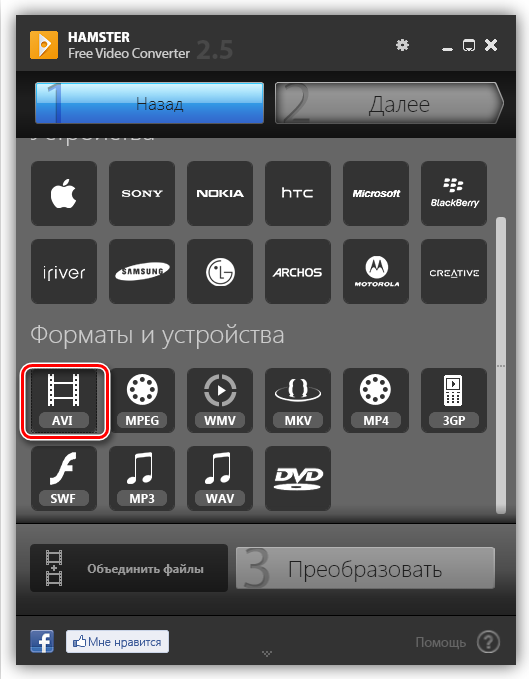
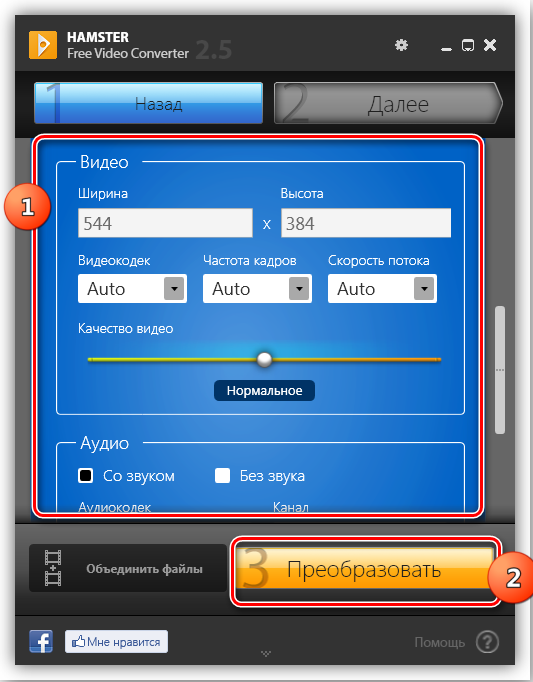
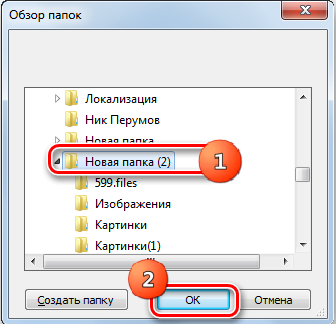
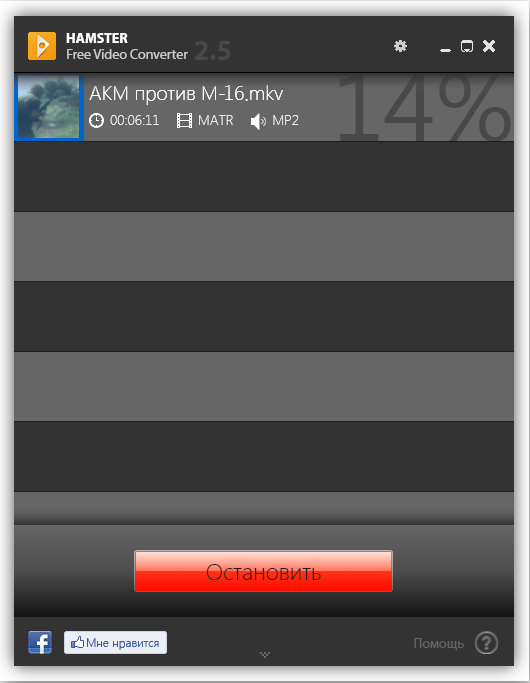
Ohjelma leviää myös ilmaiseksi.
Mikä tahansa videomuunnin
Seuraava, joka ansaitsee huomion, jonka avulla voit muuntaa videon MKV -muodosta AVI: ksi menetykseksi, on mikä tahansa videomuunnin apuohjelma.
Tällä ohjelmalla on maksettu versio, jolla on edistyneitä toimintoja, ja ilmainen vaihtoehto, jonka ominaisuudet ovat melko tarpeeksi onnistuneeseen muutokseen.
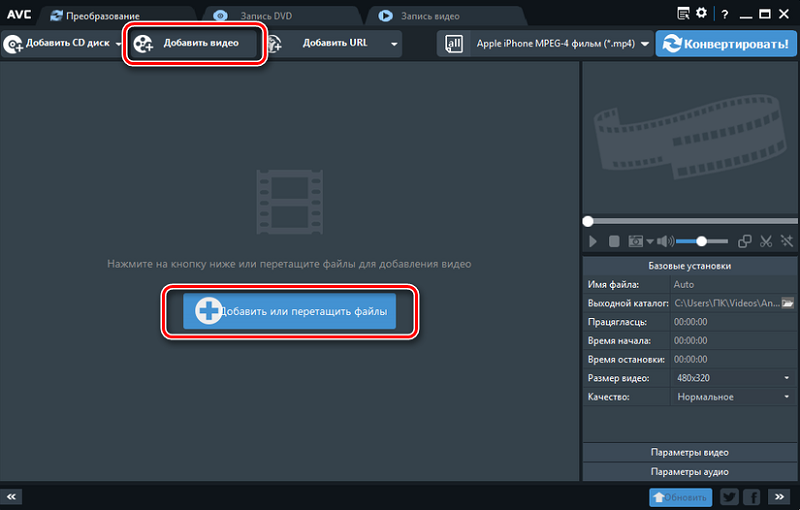
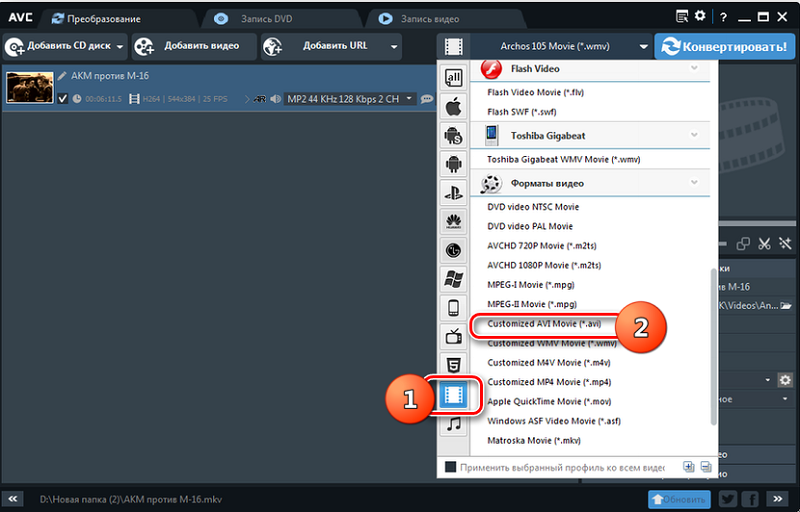
Käytä algoritmia:
- Käynnistämme ohjelman, valitsemme lähde -MKV -tiedoston yhdellä kahdesta yleisesti hyväksyttystä tapasta: vetämällä kapellimestarista apuohjelmaan tai napsauttamalla "Lisää video" -painiketta, joka osoittaa lähdevideon sijainnin;
- Kuten kaikissa aiemmissa ohjelmissa, videotiedoston nimi näkyy keskuslohossa;
- Nyt meidän on määritettävä kohdevideon parametrit, joille napsautamme "Valitse profiili" -painiketta, joka sijaitsee "Muunna" -painikkeen vasemmalla puolella;
- Avattuun muotoiluetteloon päästäksesi haluttuun asentoon sinun on piilotettava paljon. Voit nopeuttaa menettelyä valitsemalla videotiedostokuvakkeen luettelon vasemmassa osassa elokuvakehyksen kuvan kanssa, jonka avulla voit päästä "Video Formaties" -lohkoon. Etsimme tuotetta "räätälöity AVI -elokuva";
- Oikeassa alakohdassa voit asettaa uudelleenmuokkausparametrit: AVI -tiedostojen tallennuspolku (oletusarvoisesti mikä tahansa videomuunninkansio), jäljellä olevilla parametreilla (koodekki, bittinopeus, ääni- ja videotaajuus) on myös oletusarvot. Niiden muuttamiseksi sinun on napsautettava "perusasetukset" -painiketta ja vaihdettava oletusarvot vaadittavaksi;
- Aloita MKV -tiedoston muuntaminen AVI: ksi napsauttamalla "Muunna -painiketta!"Yläpaneelissa;
- Prosessin prosessi näytetään pääikkunassa sen valmistumisen jälkeen ”kapellimestari” -ikkuna avautuu tuloksena olevan videon tallennuskansiossa.
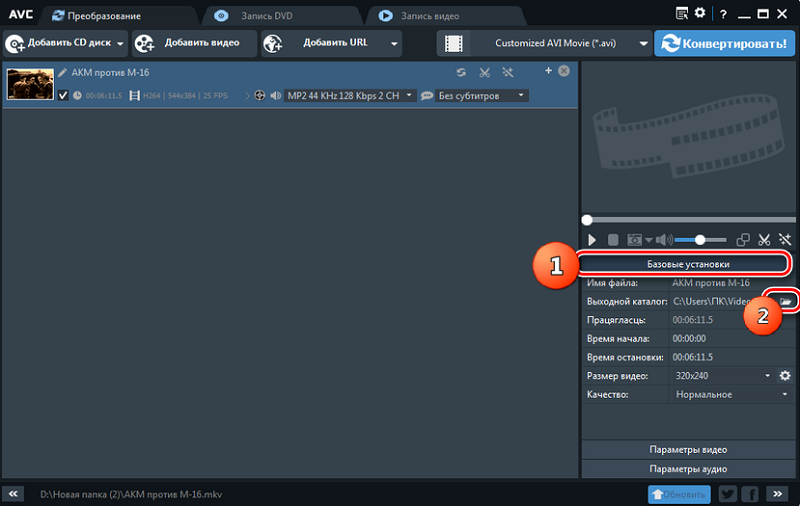
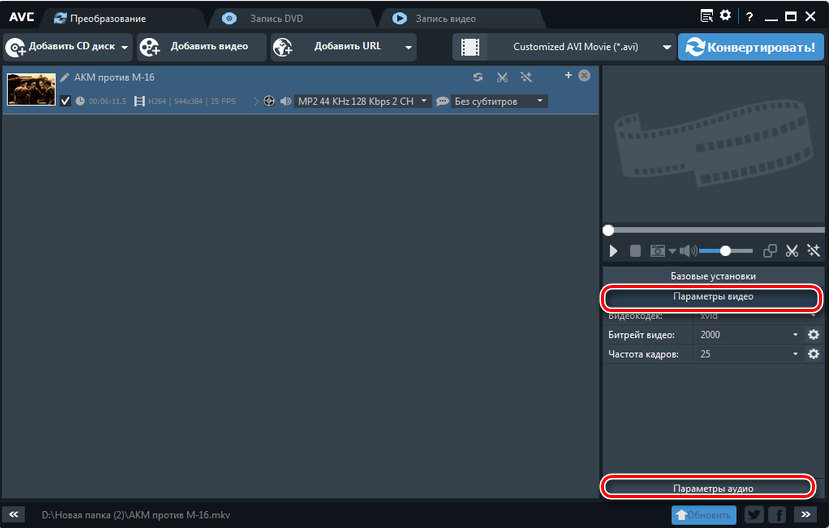
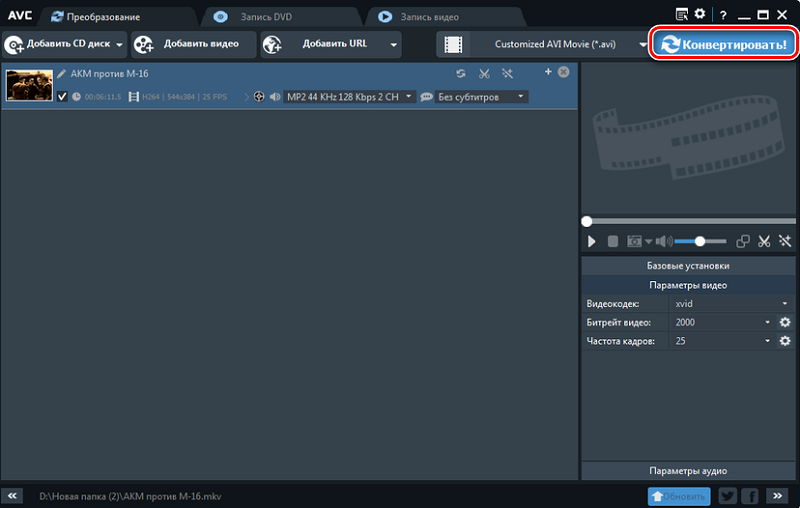
Muodollinen tehdas
Suorita Videon kääntämiseksi suunniteltu palautusluokitus MKV -muodosta AVI: lle. Muotoinen tehdasohjelma Format Factory.
Vaikka algoritmi tässä on sama kuin kilpailijoiden, vaiheiden toteuttamismenettely on jonkin verran muuttunut. Ohjelman aloittamisen jälkeen ilmestyy ikkuna, jossa sinun on painettava AVI -painiketta, jonka jälkeen joudut muuntamisparametrien valintamuotoon.
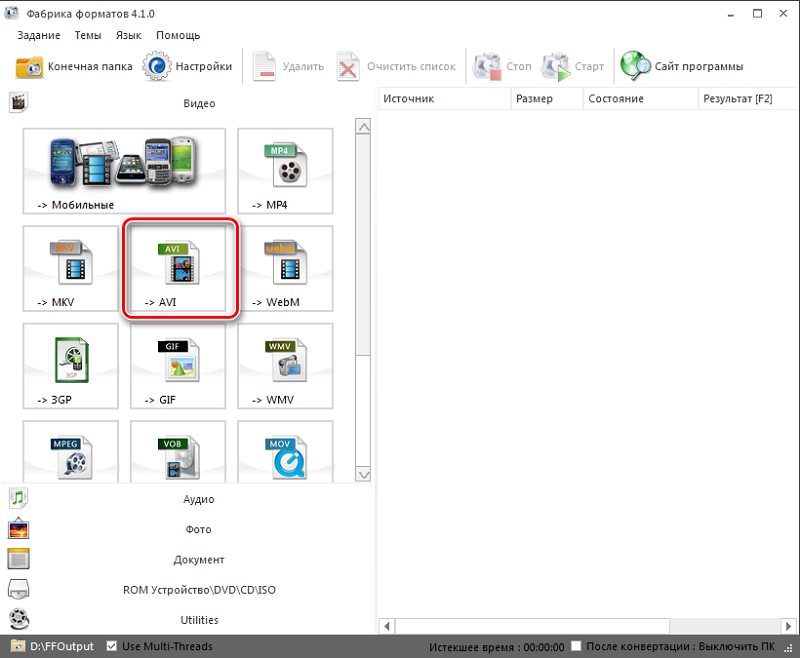
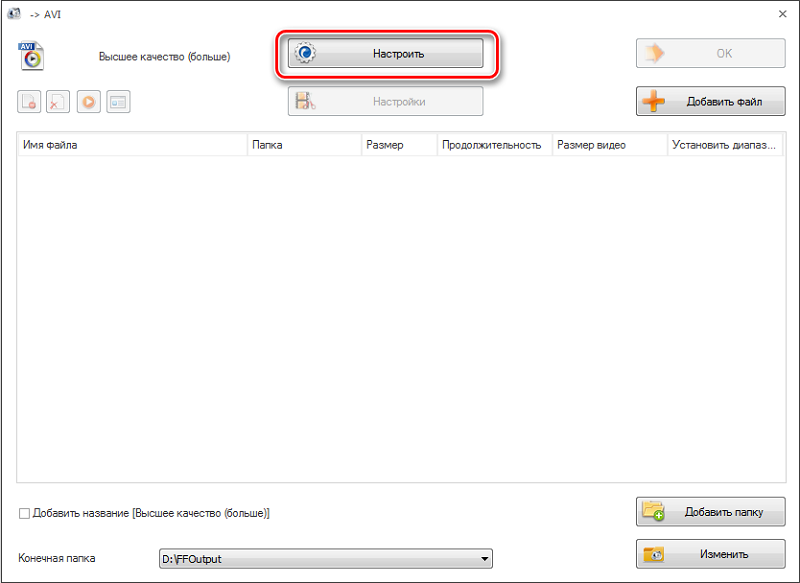
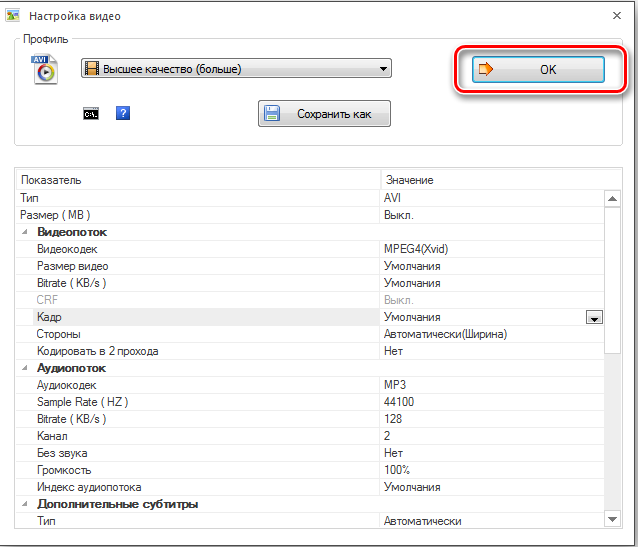
Kun olet valinnut tarvittavat asetukset, palaamme asetusikkunaan ja napsauta "Lisää tiedosto" -painiketta ja valitse sitten lähdevideo MKV -muodossa levyllä. Tuloksena olevan oletustiedoston luettelo on ffoutput, mutta voit määrittää paikkasi ja paina ylemmän paneelin käynnistyspainiketta.
Kun MKV -muodonmuutosmenettely AVI -päättyessä, voit siirtyä kapellimestarin päälle käynnistämään videon, jolle sinun on napsautettava PKM videon nimen mukaan ja valitse "Avaa lopullinen kansio".
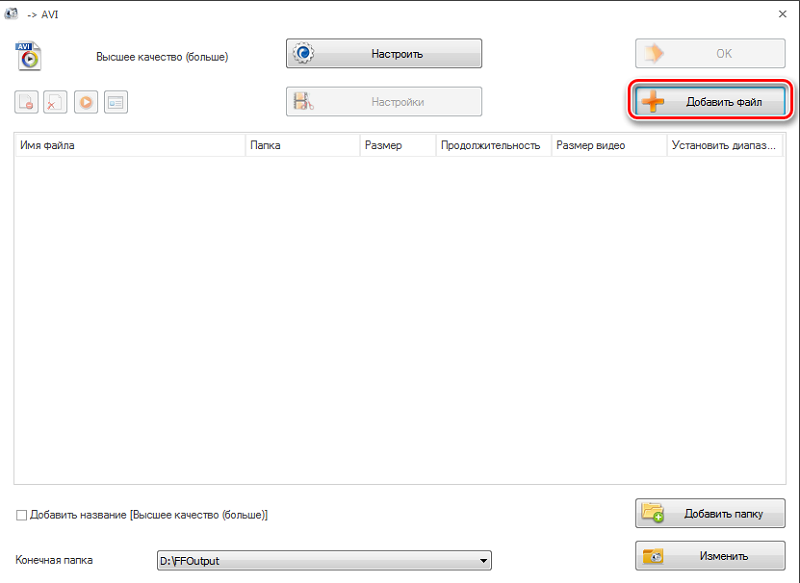
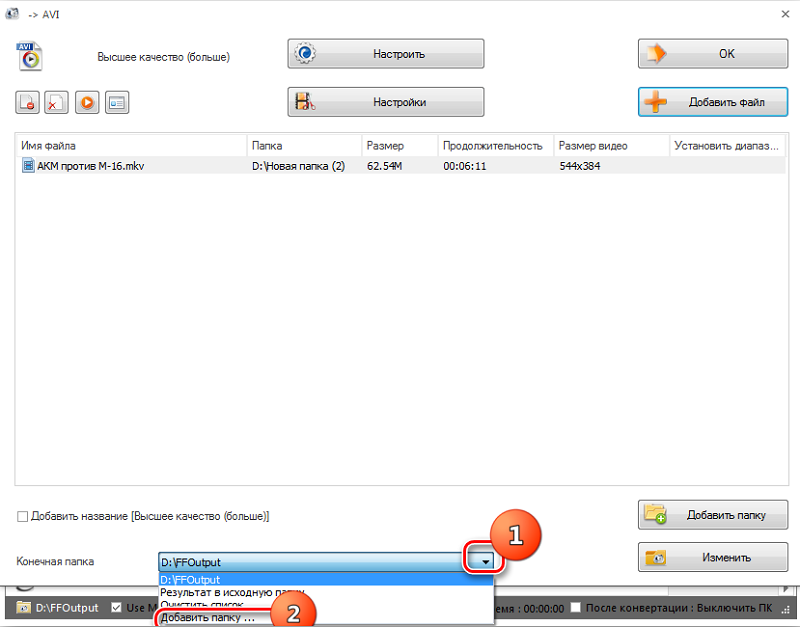
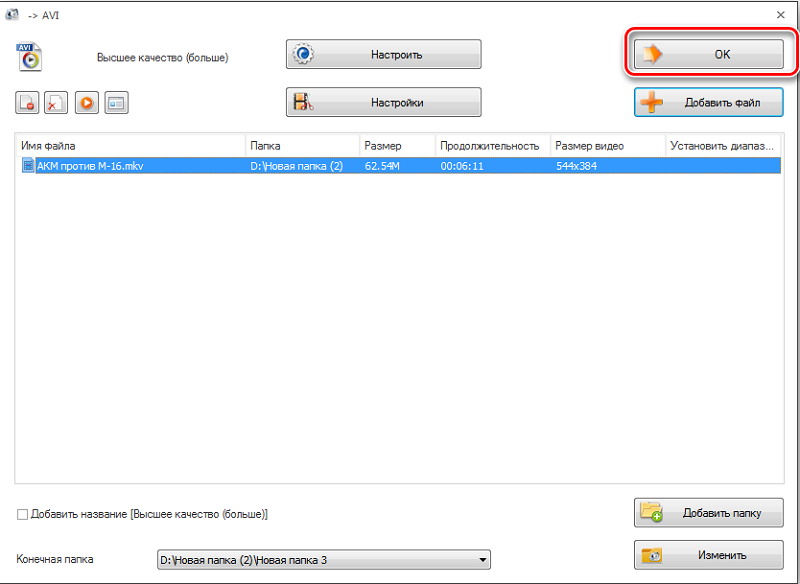
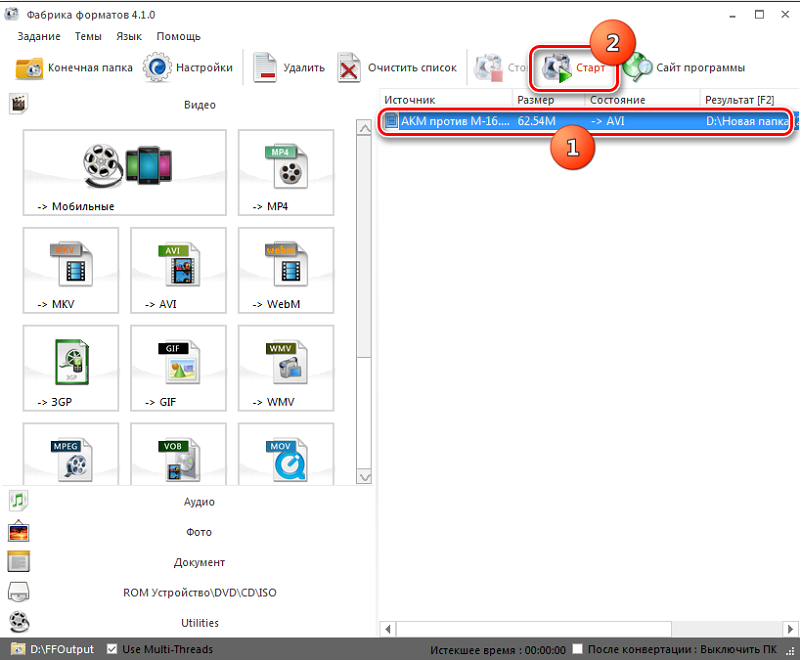
Samankaltaisessa algoritmissa myös online -muuntimet työskentelevät. Annetaan luettelo suosituimmista resursseista, joiden avulla voit tallentaa MKV -tiedostoja AVI -muodossa:
- http: // www.Conververfiles.Com/;
- http: // www.Apowersoft.Com/free-online-video-konverter;
- http: // www.Solu.Com/media/vindex.HTM;
- http: // uk.Wondershare.Com/pro/video-konverter-uttum.HTML.
Huomaa, että online -palvelut ovat huonompia kuin työn nopeusohjelmat, ja joillakin niistä on rajoituksia lähdetiedoston äänenvoimakkuudelle.
Emme tietenkään ole tuoneet täydellistä luetteloa molemmissa luokissa, todellisuudessa on valtava määrä sellaisia muuntimia, mukaan lukien ilmaiset tai ehdollisesti maksetut. Ja mitä muuninta käytät? Jaa kokemuksesi muiden käyttäjien kanssa kommentteihin!

